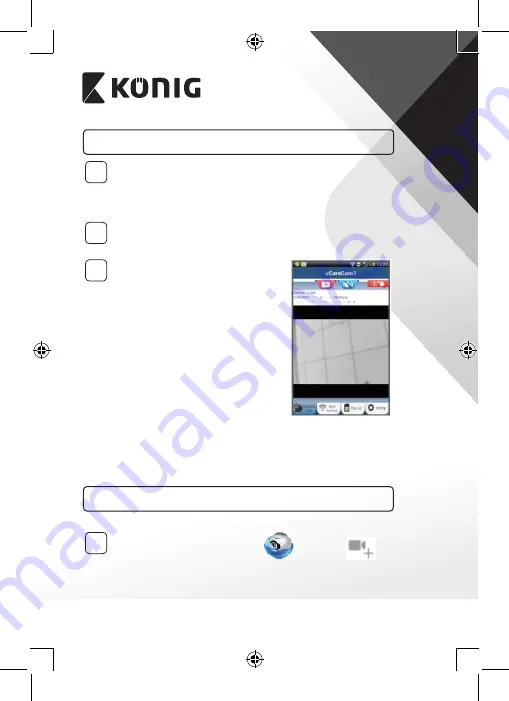
РУССКИЙ
176
Запуск IP‑камеры при установленном соединении Wi‑Fi
1
Включение
Вставьте штекер блока питания в разъем питания на IP-камере
и подключите блок питания к электросети. Светодиодный
индикатор состояния на корпусе IP-камеры загорится зеленым
на 15 секунд.
2
Загрузка программы
Светодиодный индикатор состояния загорится красным на
15 секунд.
3
Поиск маршрутизатора Wi‑Fi
Во время поиска маршрутизатора Wi-
Fi светодиодный индикатор состояния
будет мигать зеленым (не более
5 минут).
Когда маршрутизатор будет
обнаружен, светодиодный индикатор
состояния загорится оранжевым.
В случае отсутствия соединения
между IP-камерой и маршрутизатором
Wi-Fi следует проверить состояние
беспроводного маршрутизатора или
повторить процесс установки.
После выбора камеры из списка в
приложении uCare Cam появится окно
просмотра (см. “Рис. 15”).
Рис. 15
Добавление существующих IP‑камер в приложение
ANDROID (для Apple перейдите на: Шаг 5)
1
Откройте приложение uCare Cam
и выберите
в
окне «Список видеокамер» (см. “Рис. 16”), чтобы добавить
IP-камеру.
Summary of Contents for SAS-IPCAM115
Page 137: ...137 2 uCare Cam 0000 admin 0000 1 IP IP 1 DC DC IP LED IP 15 2 LED 15...
Page 142: ...142 11 13 12 14 IP Wi Fi 1 DC DC IP LED IP 15 2 LED 15...
Page 171: ...171 2 uCare Cam 0000 admin 0000 1 IP IP 1 IP IP 15 2 15 3 IP WPS 10 IP...
Page 172: ...172 ANDROID Apple 8 IP Wi Fi 4 uCare Cam 1 5 6 2 3 10 0000 7 5 uCare Cam 4 6 5 2 3 4...
Page 175: ...175 7 IP Wi Fi 1 2 IP Wi Fi IP Wi Fi 1 8 11 9 13 14 11 13 12 14...
Page 178: ...178 IP CD SAS IPCAM115 1 2 3 4 5 6 7 8 WPS 9 12...
Page 249: ...249 2 uCare Cam 0000 admin 0000 1 1 LED 15 2 LED 15...
Page 253: ...253 5 WPS Wi Fi WPS Wi Fi 6 Wi Fi Wi Fi 9 10 8 9 10 7 Wi Fi 1 2 Wi Fi LED LED 1 8 11 9 13 14...
Page 254: ...254 11 13 12 14 Wi Fi 1 LED 15 2 LED 15...
Page 256: ...256 4 17 18 16 17 18 APPLE 5 uCare Cam 6 7 Scan camera QR code QR 8 QR QR 9 UID ID QR DONE CD...
















































